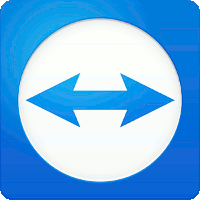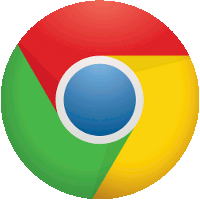Функцию демонстрации экрана в «Скайпе» можно использовать как в деловых целях (проведение презентаций), так и в личных (показ фотографий родственникам и друзьям). Кроме того, возможность показать собеседнику свой экран может быть полезна, если вам нужна помощь в настройке операционной системы или какой-то конкретной программы, но вы не хотите или не можете установить программу для удаленного управления компьютером.
Для корректной работы этой функции желательно, чтобы и у вас, и у вашего собеседника была установлена последняя версия программы. Если ваша версия «Скайпа» поддерживает демонстрацию экрана, а версия собеседника — нет, он сможет увидеть ваш экран, а вот показать вам свой у него не получится.
Чтобы включить демонстрацию экрана, вам нужно позвонить другому пользователю (подойдет как голосовой, так и видеозвонок), в режиме обмена текстовыми сообщениями показать экран невозможно.
Когда пользователь примет звонок, нажмите на кнопку с изображением знака + на панели звонка и выберите параметр «Демонстрация экрана». Также этот параметр можно выбрать в меню «Звонки» в верхней части окна программы или в контекстном меню, которое появляется, если нажать правой кнопкой мыши на имя собеседника в списке контактов.
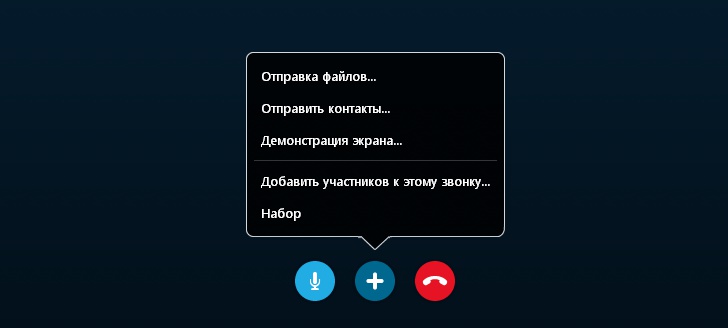
Откроется диалоговое окно, в котором надо будет нажать кнопку «Начать». Если к вашему компьютеру подключено больше одного монитора, вы сможете выбрать, какой из них следует продемонстрировать. Для завершения демонстрации экрана надо нажать кнопку «Остановить показ».
Вместо целого экрана можно показать определенное окно. Для этого щелкните значок с изображением стрелки, указывающей вниз, в плавающем окне звонка и выберите опцию «Предоставить общий доступ к окну» (по умолчанию выбрана опция «Предоставить общий доступ к экрану»). После этого выберите то из открытых окон, которое хотите продемонстрировать собеседнику, и нажмите «Начать».
Что делать, если возникли проблемы с демонстрацией экрана?
Есть несколько проблем, с которыми могут столкнуться пользователи при попытке показать собеседнику экран. Давайте ознакомимся с самыми распространенными проблемами и возможными путями их решениями.
Недоступна функция демонстрации экрана. Скорее всего, у вас установлена устаревшая версия «Скайпа», которая не поддерживает эту функцию. Скачайте с официального сайта и установите последнюю версию программы.
Демонстрацию экрана удалось включить, но изображение передается с помехами и/или периодически «зависает». Обычно причина заключается в недостаточной скорости интернет-соединения и/или большом количестве открытых программ, замедляющих работу компьютера. Закройте все неиспользуемые программы, в первую очередь те, которые используют интернет-канал (например, торрент-клиент).
Кроме того, если собеседник видит передаваемое вами изображение с помехами, причина может быть в том, что у него установлена более старая версия «Скайпа», чем у вас. Порекомендуйте ему установить последнюю версию программы.
Вы можете показать собеседнику свой экран, а он вам свой — нет. Возможных причин две. Первая — вы пытаетесь показать друг другу экраны одновременно. Во время звонка демонстрировать экран может только один из пользователей. Чтобы собеседник мог продемонстрировать вам экран, вам надо отключить демонстрацию у себя.
Вторая причина — у второго пользователя установлена устаревшая версия «Скайпа». В таком случае он может видеть ваш экран, но не может продемонстрировать свой. Для решения этой проблемы вашему собеседнику надо будет установить последнюю версию программы.